دانلود ویدئو از یوتیوب با کامپیوتر
دانلود ویدئو از یوتیوب با کامپیوتر
شاید یکی از مسائلی که شما تا کنون با آن مواجه شده اید این است که چطور می توانم ویدئوهای مورد علاقه ام را در یوتیوب دانلود کرده و از ان استفاده نمایم. در این مقاله سعی بر ان شده است که بهترن روش های دانلود از یوتیوب را برای شما شرح دهیم.
برای دانلود نمودن ویدئوهای مختلف از یوتیوب ابزاری نظیر: سایت دانلود ویدئو از یوتیوب، مستقیم کننده لینک یوتیوب، دانلود ویدئو از یوتیوب ببه روش تغییر آدرس و انواع برنامه دانلود از یوتیوب برای کامپیوتر و سیستم عامل های مک، ویندوز، اندروید و آیفون و همچنین ربات تلگرام دانلود از یوتیوب وجود دارند. در این حالت شما می توانید ویدئوهای موجود در یوتیوب ا کیفیت اصلی شان دانلود نمایید.
برای افرادی که علاقمند به نصب نرم افزار بر روی گوشی همراه خود نیستند بهترین روش برای دانلود ویدئوهای یوتیوب از طریق مرورگر می باشد. افرادی که افرادی که گاها از یوتویب استفاده می کنند بهترین روش دانلود ویدئوهای یوتیوب با روش تغییر آدرس و روش مستقیم کننده لینک یوتیوب پیشنهاد می شود. حال اگر شما در زمره افرادی قرار دارید که بطور مداوم از یوتیوب استفاده می کنید بهترین ابزار برای دانلود ویدئوهای موجود در یوتیوب استفاده از idm می باشد. Idm در گوشی یا کامپیوتر می تواند هر کلیپی را دانلود نماید.
دانلود ویدئو در یوتیوب
سایت یوتیوب یکی از بهترین و پربازدیدترین سایت مختص اشتراک ویدئو است که رتبه 2 را به خود اختصاص داده است. از همان ابتدا که سایت یوتیوب توسط گوگل خریداری شد مورد استقبال ایرانیان نیز قرار گرفت اما باید توجه داشت که این سایت در ایران فیلتر می باشد. در حال حاضر کسب درامد از یوتیوب نیز مورد پسند افراد زیادی قرار گرفته است و این خود عاملی برای استفاده از یوتیوب شده است. اما یکی از چالش هایی که کاربران یوتیوب با ان مواجه هستند نحوه دانلود از یوتیوب می باشد.
4 روش کاربردی دانلود ویدیو از یوتیوب با کامپیوتر
- نرم افزار دانلود ویدیو از یوتیوب برای کامپیوتر )از جمله دانلود از یوتیوب با IDM روی کامپیوتر(
- دانلود از یوتیوب با تلگرام روی کامپیوتر
- نصب افزونه در مرورگر کامپیوتر
- دانلود ویدیو از یوتیوب با تغییر آدرس
1- برنامه دانلود از یوتیوب با کامپیوتر
با استفاده از نرم افزارها و اپلیکیشن های مختلف نیز می توانید ویدیو های مورد علاقه خود را دانلود کنید. مزیت دانلود ویدیوی یوتیوب با نرم افزار کامپیوتر این است که می توانید علاوه بر یوتیوب از سایت های مختلف دیگر مانند فیسبوک و لینکدین و حتی اینستاگرام هم به دانلود فیلم بپردازید. همچنین سابقه دانلود، سابسکرایب کردن کانال ها، دانلود یک پلی لیست از یوتیوب، فرمت ها و کیفیت های بیشتر و متنوع تر و… نیز از طریق نرم افزارهای کامپیوتری دانلود ویدیو از یوتیوب ممکن است. البته اغلب این نرم افزارها ورژن های مختلفی در سیستم عامل های مختلف دارند و به همبن دلیل برنامه دانلود از یوتیوب با کامپیوتر طرفداران خاص خود را دارد.
- VDownloader (پیشنهادی)
- 4K Video Downloader
- Free download manager
- WinX YouTube Downloader
- VideoProc
- YouTube Downloader HD
- Internet Download Manager
اگر از یوتیوب استفاده می کنید و به یک رهکار مناسب و کاربردی یا روش دانلود از یوتیوب از طریق کامپیوتر نیاز دارید بهتر است که از نرم افزار استفاده کنید تا همیشه و در سریع ترین حالت ممکن فیلم های خود را با کامپیوتر از یوتیوب دانلود کنید. با یک بار نصب نرم افزار، می توانید از قابلیت های آن به خوبی استفاده کنید. روش دانلود ویدیو از یوتیوب از طریق کامپیوتر با استفاده از نرم افزارهای مختلف که لیست آنها در بالا آمده به سادگی امکان پذیر است.
حتما به خاطر داشته باشید برای استفاده این نرم افزارها به برنامه های تغییر آی پی نیاز دارید.
برای مثال در این بخش به صورت تصویری نحوه کار با نرم افزار VDownloader را ارائه می دهیم.
- در ابتدا باید نرم افزار دانلود از یوتیوب از طریق کامپیوتر را دانلود و نصب کنید.
- پس از نصب نرم افزار، محیط کاربری آن به شکل زیر است. اکنون کافی است لینک ویدئو مورد نظر خود را از طریق برنامه یوتیوب کپی کرده و در فیلد دانلود درون نرم افزار قرار دهید.
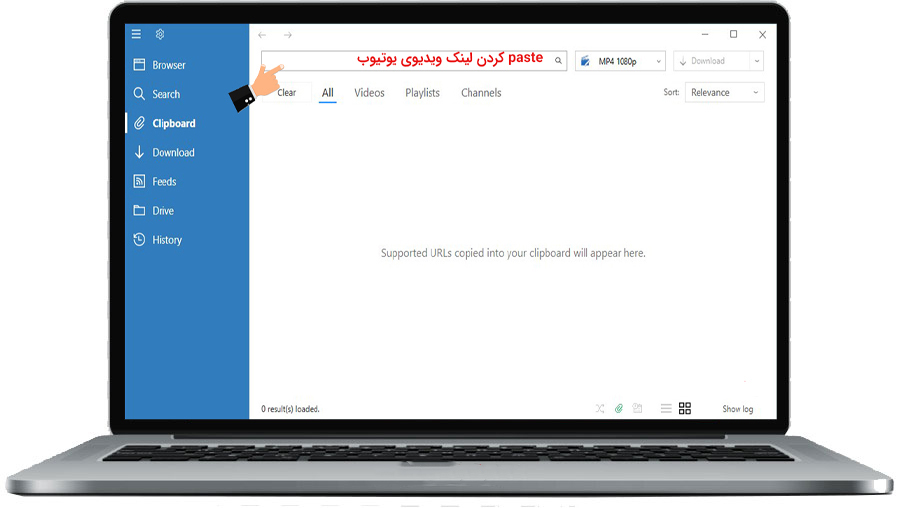
-
سپس بعد از جستجو توسط برنامه، ویدوی مورد نظر شما پیدا خواهد شد. حال تنها کافی است همانند تصویر زیر روی دکمه Download در بالا سمت راست محیط کاربری نرم افزار دانلودر فیلم های یوتیوب در کامپیوتر کلیک کنید تا امکان دانلود ویدیو با کیفیت های مختلف برای شما فراهم شود.
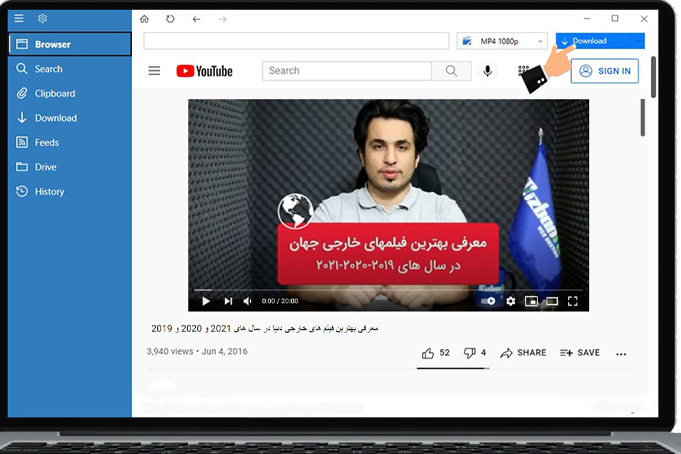
-
در نهایت نیز باید روی دکمه Save کلیک کنید تا فرآیند دانلود ویدیو از یوتیوب در کامپیوتر آغاز شود. در نظر داشته باشید که ویدیو طبق تنظیمات نرم افزار در هنگام نصب، در فولدر پیش فرض نرم افزار ذخیره می شود و شما می توانید مسیر ذخیره کلیپ های ویدیویی یوتیوب دانلود شده در کامپیوتر را نیز برحسب نیاز خود تغییر دهید.
نکته: در لیست نرم افزارهای دانلود از یوتیوب در کامپیوتر نرم افزار idm نیز ذکر شده که جرء بهترین روش های دانلود کلیپ از یوتیوب در کامپیوتر محسوب می شود.
روش دانلود از یوتیوب با دانلود منیجر IDM یا همان Internet Download Manager یکی از محبوب ترین روش های دانلود کلیپ از یوتیوب است. علاوه بر نرم افزار IDM و دانلود ویدیو از یوتیوب با دانلود منیجر شما می توانید با نصب افزونه IDM در مرورگرهای کروم و فایرفاکس یعنی اکستنشن IDM Integration Module هر ویدیویی در کیفیت ها و فرمت های مختلف دانلود کنید که در ادامه به شرح مفصل آن خواهیم پرداخت
2. دانلود از یوتیوب با تلگرام کامپیوتر
ساده ترین روش دانلود فیلم از یوتیوب در کامپیوتر استفاده از ربات تلگرام چه در دسکتاب و چه در گوشی های تلفن همراه است. در این روش کافی است آدرس ویدئو را به ربات تلگرامی ارسال کنید. بعد از بررسی درخواست شما، یکی از کیفیت های دلخواه را برای ویدئو در قالب فایل ویدئویی یا فقط دانلود فایل صوتی ویدئو از یوتیوب انتخاب کنید. سپس ربات فرایند دانلود ویدئو یوتیوب از طریق تلگرام کامپیوتر را آغار می کند و هر زمان که فرصت مناسبی داشتید می توانید فایل را از طریق تلگرام روی سیستم خود ذخیره کنید. استفاده از روش دانلود از یوتیوب با تلگرام کامپیوتر سه مزیت دارد:
- امکان داتلود ویدیو در کیفیت های مختلف برای شما وجود دارد.
- نیازی به نصب نرم افزار دانلود از یوتیوب در کامپیوتر وجود نخواهد داشت.
- با ذخیره سازی فایل در تلگرام می توانید بدون نیاز به دانلود و آپلود مجدد، ویدئو را با دوستان خود نیز به اشتراک بگذارید.
-
در زیر لیست بهترین ربات های تلگرام برای دانلود ویدیو از یوتیوب در کامپیوتر را مشاهده می کنید.
- @Utubebot
- @uVidBot
- @youtubednbot
- @remoteyoutubedl_bot
در یک قابلیت جالب شما می توانید بدون مراجعه به سایت یوتیوب ویدئو خود را در پیامرسان تلگرام مشاهده و به راحتی دانلود کنید. کافی است مراحل زیر را دنبال کنید:
- نام یکی از ربات های تلگرامی مثلا @Utubebot را در بخش جستجوی تلگرام یا در یکی از چت های خود تایپ کنید. (دقیقا مثل جستجوی اشخاص از طریق آیدی)
- حال به صفحه ربات بروید و سپس برای استفاده از ربات تلگرام دانلود از یوتیوب در کامپیوتر روی دکمه Start در چت این ربات کلیک کنید.
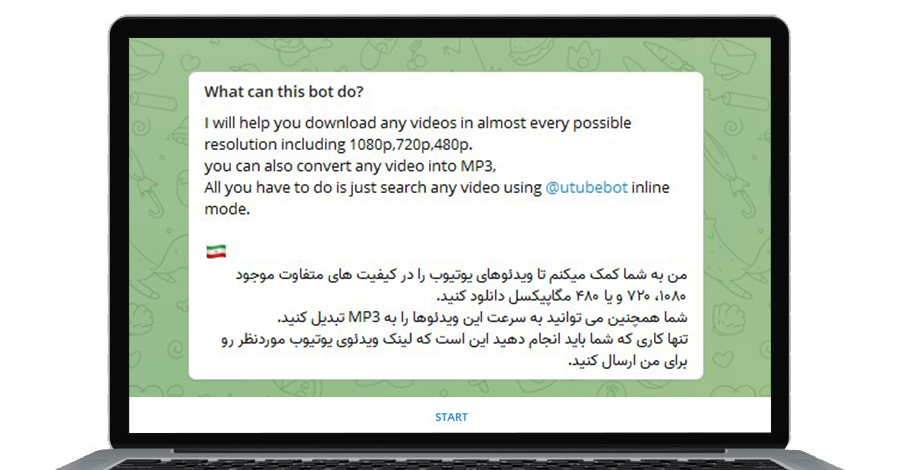
-
در نهایت آدرس ویدئو یوتیوبی را برای ربات وارد کنید. برای این منظور کافی است از سایت یوتیوب آدرسی که در نوار آدرس وجود دارد را کپی کرده و در چت ربات paste کرده و برای ربات ارسال کنید.
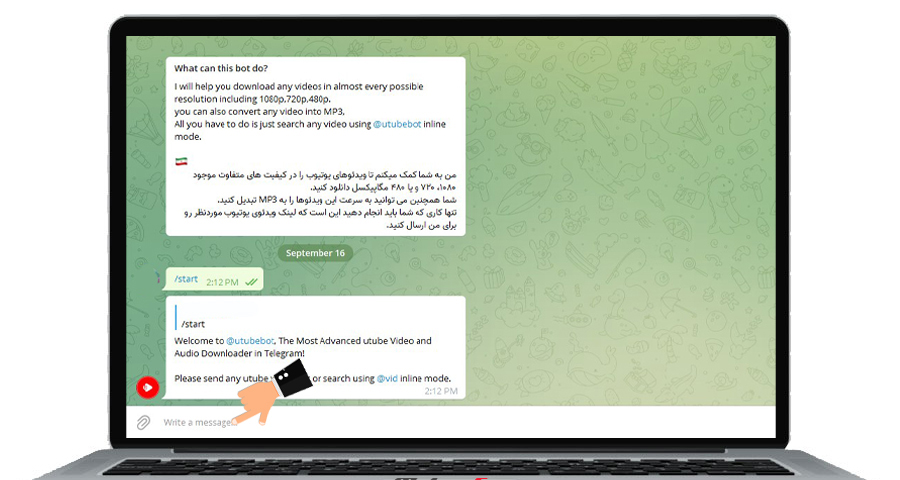
-
پس از چند ثانیه لینک های مختلف مربوط به ویدئو در فرمت و کیفیت های مختلف نمایان می شود. کافی است روی فرمت و کیفیت مورد نظر خود کلیک کنید تا فرآیند دانلود از یوتیوب در کامپیوتر آغاز شود.
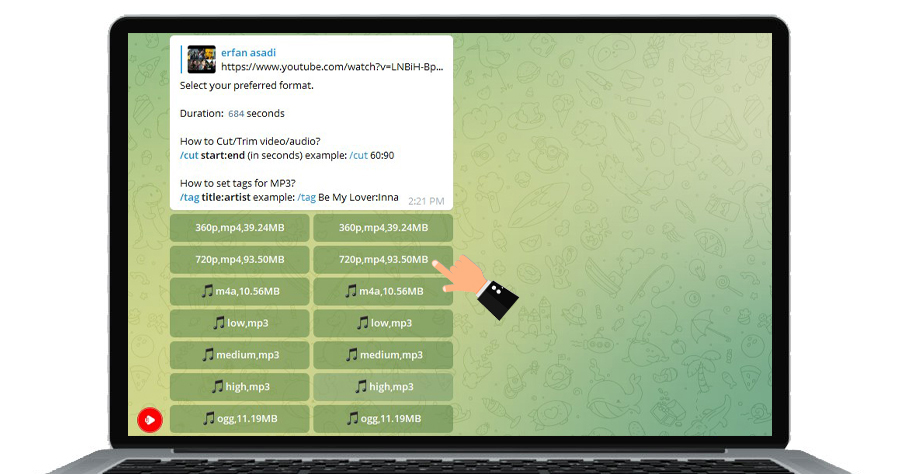
3. انواع افزونه دانلود از یوتیوب با کامپیوتر
پاسخ به این سوال که چگونه با کامپیوتر از یوتیوب دانلود کنیم یکی از دغدغه های مشکلی کاربران ویندوز است. اگر شما هم جز آن دسته از کاربرانی هستید که تمایل دارید با ساده ترین روش دانلود ویدیو از یوتیوب برای کامپیوتر آشنا شوید، ما یک روش بسیار کاربردی و ساده را به شما آموزش خواهیم داد و آن افزونه دانلود ویدیو از یوتیوب با کروم است. البته افزونه CrossPilot که در ادامه می خواهیم نحوه استفاده از آن را به شما آموزش دهیم تنها برای مرورگر کروم قابل استفاده نیست و در مرورگرهای مختلفی مثل Edge یا Opera و… نیز به خوبی قابل استفاده است. به منظور استفاده از افزونه CrossPilot برای دانلود ویدیو از یوتیوب لازم اس مسیر زیر را دنبال کنید:
اغلب کاربران از مرورگرهای کروم، موزیلا فایرفاکس، سافاری، اپرا و… استفاده می کنند. افزونه یا پلاگین های مختلفی برای این مرورگرها وجود دارد که با نصب آنها در مرورگر به راحتی می توانید ویدئو های یوتیوب را از طریق کامپیوتر دانلود کنید. با استفاده از این روش به محض مشاهده یک ویدئو از یوتیوب لینک دانلود در کیفیت ها و فرمت های مختلف صوتی و ویدئویی قابل دانلود است
- IDM Intergration Module اگر از نرم افزار دانلود منیجر در کامپیوتر خود استفاده می کنید می توانید با نصب افزودنی IDM یا IDM Integration Module: در مرورگرهای کروم و فایرفاکس یا اپرا هنگامی که هر ویدیویی نمایش داده می شود آن را دانلود کنید. (افزونه دانلود ویدیو از یوتیوب برای مرورگر کروم، افزونه دانلود منیجر فایرفاکس برای دانلود از یوتیوب) پیشنهادی
- ) Video ownloDadHelper افزونه دانلود از یوتیوب برای فایرفاکس) پیشنهادی
- FVD Video Downloader (افزونه دانلود ویدیو از یوتیوب برای فایرفاکس)
- ) Easy Video Downloaderافزونه دانلود یوتیوب در گوگل کروم)
برای استفاده از افزودنی مرورگر برای دانلود ویدیو یوتیوب با کامپیوتر می بایست آن را نصب و فعال نمایید که در ادامه افزودنی crosspilot را به شما آموزش خواهیم داد
- در اولین مرحله از فرآیند دانلود از یوتیوب برای کامپیوتر شما باید افزونه Crosspilot را از طریق مرورگر مورد نظر خود دانلود نمایید. برای این منظور باید وارد وب سایت آن شده و سپس همانند تصویر زیر روی دکمه Install via crosspilot کلیک نمایید.
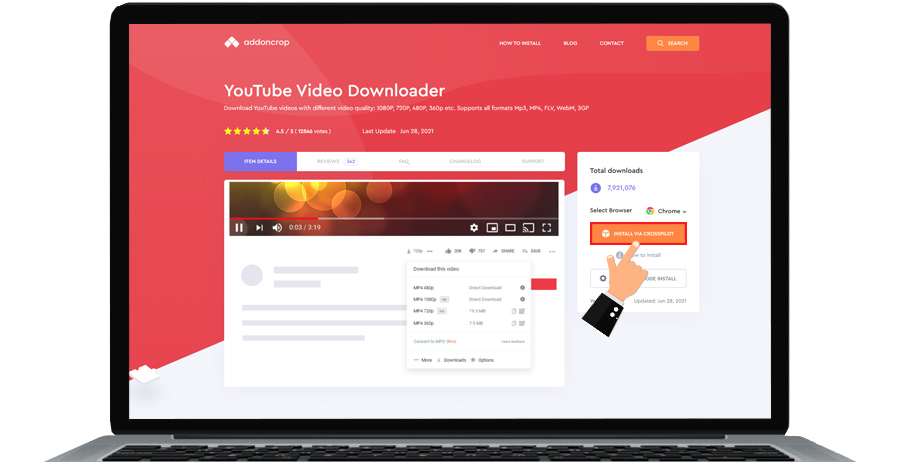
- حال در گام بعدی وارد وب استور کروم یا دیگر مرورگر انتخابی شده و سپس افزودنی مورد نظر را به مرورگر خود اضافه می کنید که در این مقاله برای مرورگر کروم روی دکمه Add to Chrome کلیک می کنید.

- بعد از اینکه افزونه Crosspilot با موفقیت به مرورگر شما اضافه شد زمان آن می رسد تا همانند تصویر زیر روی گزینه Grant Permissions کلیک کنید تا دسترسی های لازم برای دانلود ویدیو از یوتیوب برای این افزونه فراهم شود.
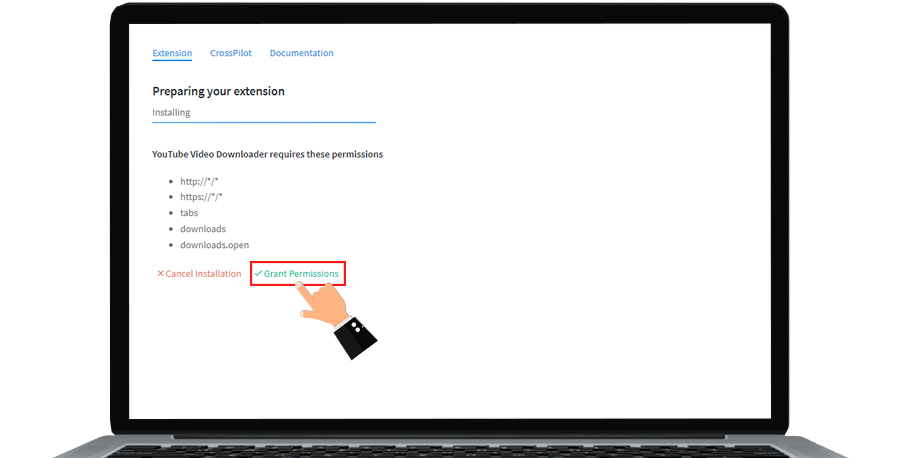
- در گام بعدی از شما در خصوص نصب افزونه Crosspilot برای دانلود ویدیو از یوتیوب تاییده خواسته می شود که با کلیک روی دکمه Allow این اجازه صادر می شود.
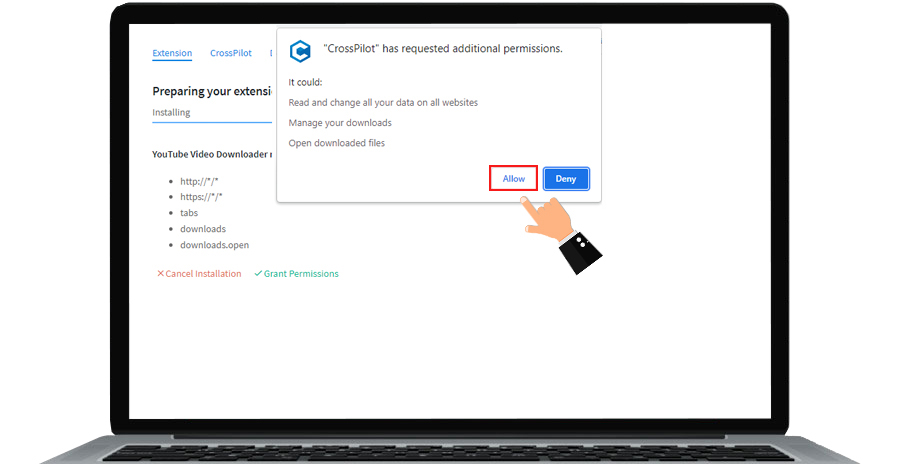
-
بعد از پشت سر گذاشتن مراحل عنوان شده همانند تصویر زیر گزینه دانلود به نوار ابزار ویدیوهای یوتیوب اضافه می شود و می توانید از طریق آن فرآیند دانلود ویدیو از یوتیوب با فرمت ها و کیفیت های مختلف را آغاز نمایید. تنها کافی است روی کیفیت مورد نظر خود کلیک کرده یا اینکه حتی در صورت تمایل می توانید از طریق گزینه Convert to mp3 صوت ویدیو را دانلود نمایید.
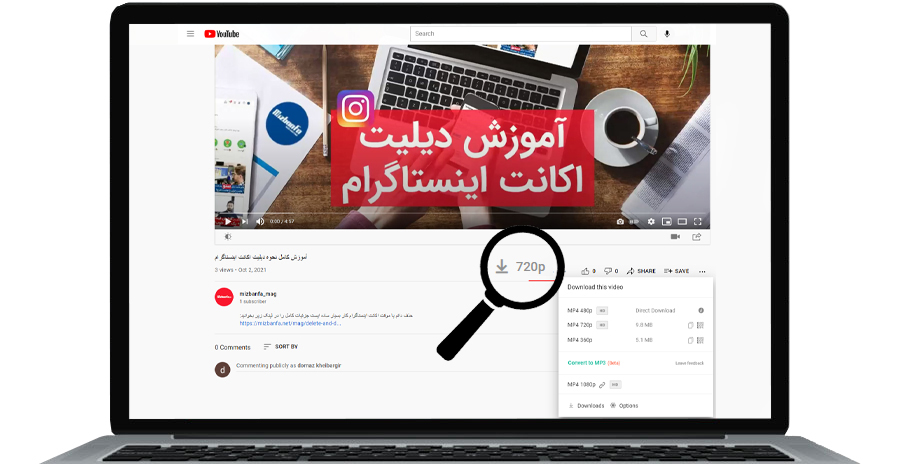
4- دانلود مستقیم از یوتیوب بدون نرم افزار با تغییر آدرس
حتما می پرسید آیا دانلود از یوتیوب با تغییر آدرس امکان پذیر است؟ بله، روش های ساده ای وجود دارد که با استفاده از آنها به سادگی می توانید فیلم های یوتیوب را روی کامپیوتر دانلود کنید. این روش ها نیاز به هیچ گونه نرم افزاری ندارند و صرفا از طریق خود مرورگر قابل اجرا هستند. دانلود ویدیو از یوتیوب با لینک مستقیم با استفاده از تغییر آدرس ویدئو نیز امکان پذیر است. اگر تمایلی به استفاده از نرم افزار جانبی ندارید می توانید از روش های دانلود از یوتیوب با کامپیوتر بدون نرم افزار اقدام کنید. در این روش ها با ایجاد تغییرات کوچک در آدرس ویدیو یوتیوب را بدون نصب نرم افزار دانلود کنید. دانلود ویدیو از یوتیوب با تغییر آدرس یکی از بهترین روش ها است.
نکته: همانند یوتیوب لازم است برای استفاده از این آدرس ها از برنامه های تغییر آی پی استفاده کنید. بعد از وارد کردن پیشوند یا پسوند به آدرس خاصی هدایت می شوید ممکن است این سایت ها در آی پی یک کشور خاص مسدود باشند. از این رو در برنامه تغییر آی پی، سرور کشورهای مختلف را تست کنید.
این روش بسیار سریع و ساده است. در تمامی دستگاه ها از قبیل کامپیوتر، گوشی اندرویدی و گوشی اپل می توانید به دانلود مستقیم از یوتیوب بدون نرم افزار با تغییر آدرس مشغول شوید. در این روش ها یک پیشوند و یا پسوند به آدرس یا لینک ویدئو اضافه می شود. در واقع با تغییر آدرس ویدئو وارد سایت دیگری می شوید که اجازه دانلود ویدئو از یوتیوب را به شما می دهد
- اضافه کردن پیشوند SS قبل از حرف y در آدرس ویدئو مانند:
www.SSyoutube.com/youraddress - تایپ پیشوند pwn قبل از حرف y در آدرس مانند:
www.pwnyoutube.com/youraddress - اضافه کردن پیشوند vd قبل از حرف y در آدرس ویدئو مانند:
www.vdyoutube.com/youraddress - اضافه کردن دو حرف pp به انتهای کلمه youtube در آدرس ویدیومانند:
www.youtubepp.com/youraddress
البته اگر در این روش با مشکل مواجه شدید نرم افزار تغییر آی پی خود را خاموش و روشن نموده یا در بخش تنظیمات نرم افزار، کشور را تغییر دهید.
- برای دانلود ویدیو در یوتیوب با کامپیوتر ابتدا ویدیو مورد نظرتان در یوتیوب را اجرا کنید.
- یکی از پیشوندهای ذکر شده را مطابق با مثال ها به آدرس ویدیو خود اضافه کنید. در این قسمت ما پیشوند SS را به ابتدای آدرس ویدیو مورد نظر در یوتیوب اضافه کردیم
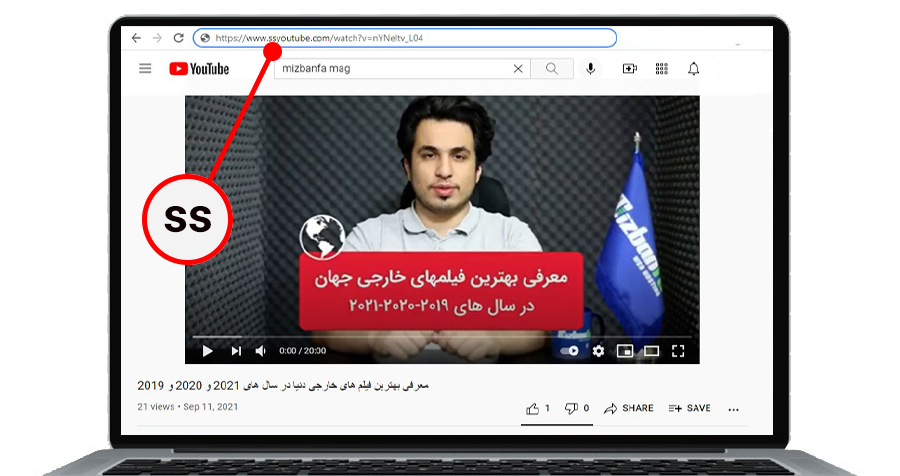
- سپس کلیک Enter صفحه کلید را بزنید تا به بخش دانلود ویدیو هدایت شوید.
- اکنون با صفحه ای تحت عنوان Online Video Downloader مواجه خواهید شد که می توانید ویدیو مورد نظر را با فرمت و کیفیت های متنوع دانلود کنید
0 دیدگاه